Cara mencadangkan profil browser Brave

Panduan lengkap untuk mencadangkan dan memulihkan profil pengguna di browser Brave dengan langkah-langkah yang jelas dan aman.
PostgreSQL adalah alat basis data yang ringan dan canggih untuk Linux dan platform lainnya. Ini didukung dengan baik di Ubuntu, tetapi mengaturnya dan mengelolanya melalui terminal bisa sangat mengganggu.
Ada cara yang lebih baik untuk mengatur server database PostgreSQL di Ubuntu. Bagaimana? Dengan Webmin, antarmuka admin modern untuk sistem Unix. Berikut cara menggunakan Webmin untuk membuat database PostgreSQL di sistem Ubuntu Anda.

Jika Anda tertarik untuk menggunakan modul PostgreSQL di Webmin, Anda perlu mengatur Webmin di Server Ubuntu Anda. Agar aplikasi berfungsi, Anda harus menginstal paket DEB dari situs web Webmin.
Untuk memulai instalasi Webmin, buka jendela terminal dan akses server melalui SSH. Atau gunakan konsol TTY di server dengan duduk di sana secara fisik. Setelah Anda mendapatkan akses baris perintah, gunakan perintah di bawah ini untuk membuat rilis terbaru Webmin bekerja di mesin Server Ubuntu Anda.
http://prdownloads.sourceforge.net/webadmin/webmin_1.981_all.deb
sudo apt install ./webmin_1.981_all.deb
Bagian ini seharusnya lebih dari cukup untuk membantu Anda mengaktifkan dan menjalankan Webmin di pengaturan Server Ubuntu Anda. Karena itu, jika Anda memerlukan panduan lebih lanjut tentang cara mengatur alat, silakan ikuti panduan kami tentang cara mengatur Webmin di Server Ubuntu.
UI web Webmin menggunakan akun root pengguna dan kata sandi root untuk masuk. Namun, Anda tidak akan dapat masuk keluar dari kotak di Server Ubuntu, karena sistem Ubuntu mengunci akun root secara default.
jika Anda ingin mengatur kata sandi root pada sistem Server Ubuntu Anda, mulailah dengan mendapatkan shell root menggunakan Sudo -s .
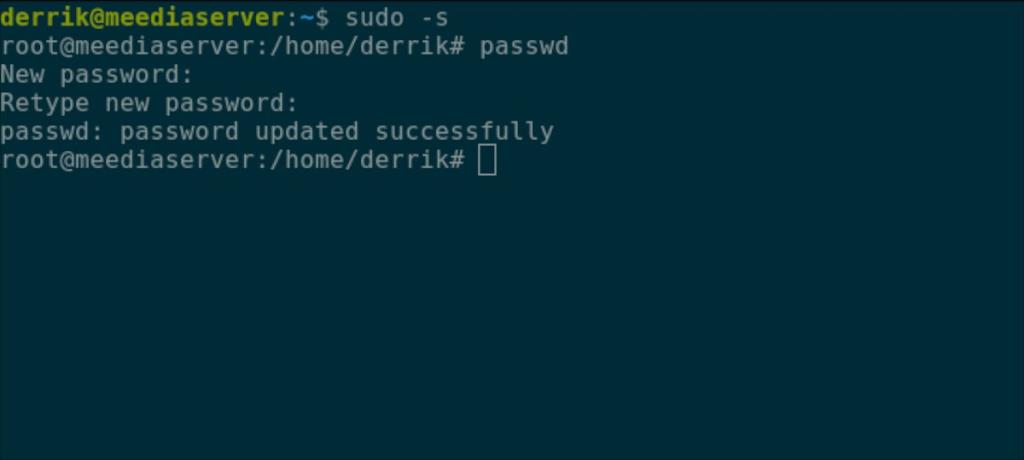
sudo -s
Sekarang setelah Anda memiliki shell root, Anda dapat mengatur kata sandi root untuk Server Ubuntu. Menggunakan perintah passwd , beri tahu Ubuntu bahwa Anda memberi akun root kata sandi baru. Pastikan kata sandi root mudah diingat dan aman.
Catatan: jika Anda memerlukan bantuan untuk membuat kata sandi, cobalah StrongPasswordGenerator .
paswd
Dengan kata sandi root yang dikonfigurasi dengan benar di Ubuntu, Anda sekarang dapat mengakses UI web Webmin. Buka browser web favorit Anda, masukkan "root" ke dalam kotak nama pengguna, dan kata sandi root di kotak "kata sandi".
http://YOUR_UBUNTU_SERVER_IP_ADDRESS_OR_HOSTNAME:10000
Paket PostgreSQL harus diinstal pada Server Ubuntu sebelum modul PostgreSQL Webmin dapat diakses. Untuk menginstal paket di Server Ubuntu Anda, ikuti petunjuk langkah demi langkah di bawah ini.
Langkah 1: Akses antarmuka UI web Webmin. Kemudian, klik tombol menu di bilah sisi kiri.
Langkah 2: Setelah berada di dalam bilah sisi, temukan bagian “Modul yang Tidak Digunakan”, dan klik ikon panah bawah untuk menampilkan item menunya.
Langkah 3: Temukan "Server Database PostgreSQL" di bagian "Modul yang Tidak Digunakan" dan klik dengan mouse. Memilih ini akan menampilkan bagian modul PostgreSQL di Webmin.
Langkah 4: Temukan tombol hijau "Instal Sekarang" di dalam Webmin, dan klik dengan mouse untuk memberi tahu Webmin bahwa Anda ingin menginstal paket PostgreSQL ke Ubuntu.
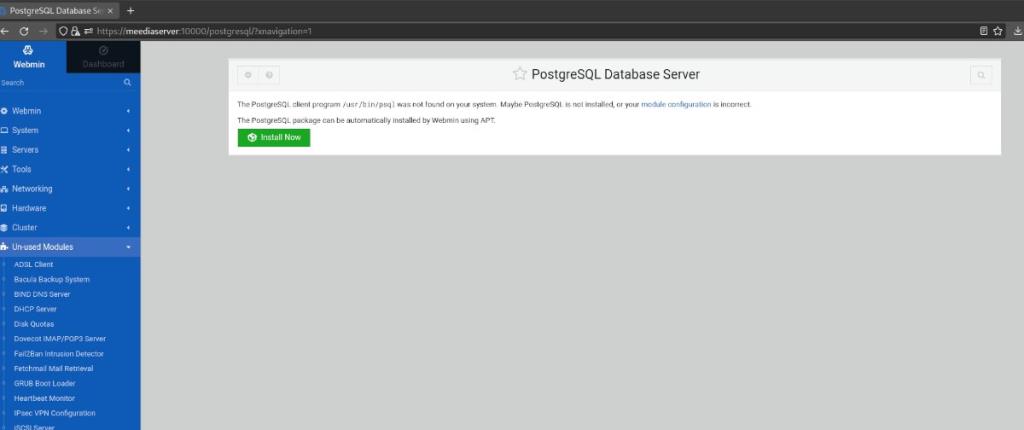
Langkah 5: Setelah memilih tombol hijau "Instal Sekarang", "Tombol Instal" biru akan muncul. Pilih untuk mengonfirmasi bahwa Anda ingin menginstal paket PostgreSQL ke sistem Ubuntu Anda dengan Webmin.

Langkah 6: Temukan tombol “Refresh Modules” di bagian bawah sidebar Webmin dan klik untuk me-refresh modul.
Pengaturan default untuk PostgreSQL di Webmin sudah cukup untuk sebagian besar pemula. Karena itu, jika Anda tidak baru mengenal PostgreSQL dan ingin mengonfigurasi pengaturan basis data Anda, inilah caranya.
Langkah 1: Temukan sidebar Webmin di sebelah kiri dan klik dengan mouse. Anda kemudian akan memuat area konfigurasi Server Database PostgreSQL.
Langkah 2: Temukan ikon roda gigi di sudut kiri atas halaman, dan klik untuk mengakses pengaturan modul PostgreSQL.
Langkah 3: Setelah mengkonfigurasi pengaturan modul, buka "Pengguna, Grup, dan Izin" untuk mengubah pengaturan yang terkait dengan Server Database PostgreSQL.
Lakukan hal berikut jika Anda ingin membuat database PostgreSQL baru di Webmin pada Server Ubuntu Anda.
Langkah 1: Akses area Database PostgreSQL di Webmin dengan memilihnya di bawah "Server" di sidebar Webmin.
Langkah 2: Temukan tombol "Buat database baru" di area PostgreSQL Webmin, dan klik dengan mouse.
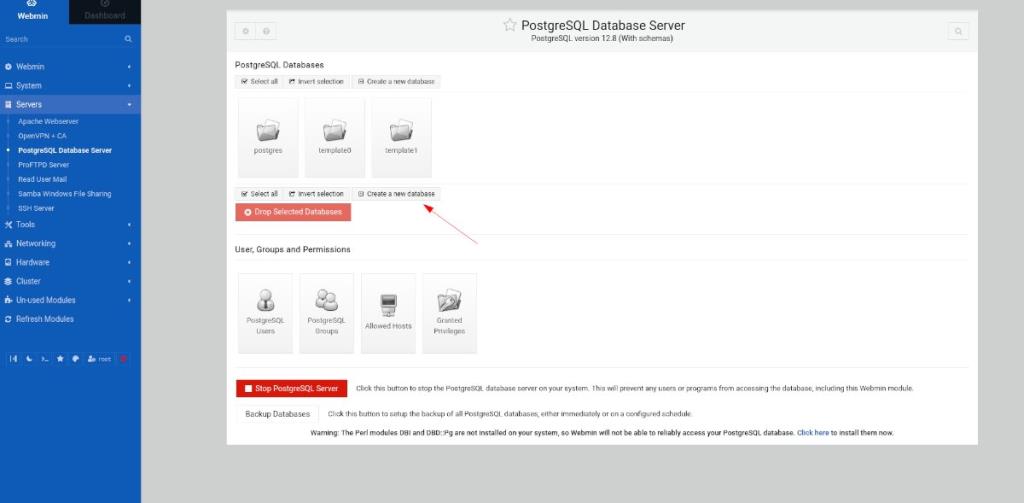
Langkah 3: Di kotak "Nama database", masukkan nama database PostgreSQL Anda. Kemudian, atur pengaturan khusus Anda, dan klik tombol hijau "Buat" untuk membuat database baru.
Panduan lengkap untuk mencadangkan dan memulihkan profil pengguna di browser Brave dengan langkah-langkah yang jelas dan aman.
Pelajari cara menginstal Linux Lite, sistem operasi berbasis Ubuntu yang ringan dengan antarmuka XFCE4.
Jika Anda menggunakan banyak PPA di PC Ubuntu dan baru saja meningkatkan ke Ubuntu 20.04, Anda mungkin memperhatikan bahwa beberapa PPA Anda tidak berfungsi, karena
Baru mengenal Linux dan ingin menambahkan musik Anda ke Rhythmbox tetapi tidak yakin bagaimana melakukannya? Kami dapat membantu! Ikuti panduan ini saat kami membahas cara mengatur
Apakah Anda perlu mengakses PC atau Server Ubuntu jarak jauh dari PC Microsoft Windows Anda? Tidak yakin tentang bagaimana melakukannya? Ikuti bersama dengan panduan ini saat kami tunjukkan kepada Anda
Apakah Anda menggunakan browser web Vivaldi sebagai driver harian Anda di Linux? Apakah Anda mencoba mencari cara untuk mencadangkan pengaturan browser Anda untuk penyimpanan yang aman? Kami
Cara Mengunduh Podcast Dari Terminal Linux Dengan Podfox
Cara Menemukan File Duplikat Dan Membersihkannya Di Linux Dengan FSlint
Apakah Anda membutuhkan klien podcast yang bagus dan elegan untuk desktop Linux Anda? Jika demikian, Anda perlu mencoba CPod. Ini adalah aplikasi kecil yang ramah yang membuat mendengarkan
TuxGuitar adalah alat pembuat musik open-source. Dengan itu, pengguna dapat membuat dan mengedit tabulasi gitar mereka sendiri. Dalam panduan ini, kita akan membahas bagaimana caranya








